php小编百草教你如何在WPS文档中轻松调整行距,让文档排版更加美观。通过简单的操作步骤,你可以快速改变文本行与行之间的间距,使排版更加清晰、整洁。跟随我们的指导,让你的文档编辑工作更加高效!
首先,启动WPS软件,然后在开始菜单中找到行距的图标。你会看到右侧有一个小倒三角形,如图中红圈所示。
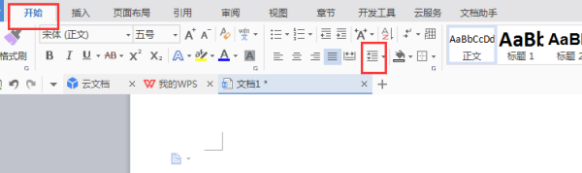
2.点击下这个倒三角形,会出现相应的行距数值,【点击其他】,(如图红色圈出部分所示)。
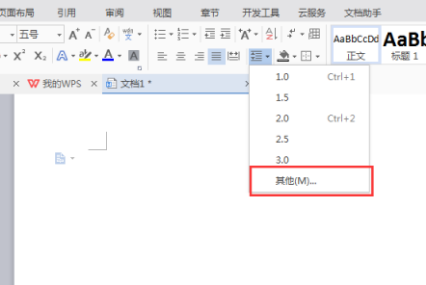
3.点击其他之后,就会出现一个段落对话框,点击在间距下面的行距,选择【固定值】选项,(如图红色圈出部分所示)。
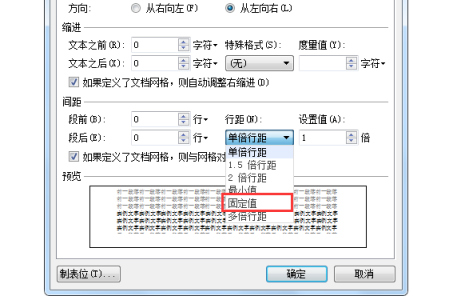
4.然后将固定值设置为想要的数值,这里设置的数值为18磅,(如图红色部分圈出所示)。
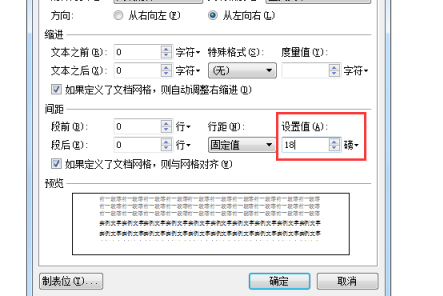
5.最后,点击确定即可完成行间距设置,(如图红色圈出部分所示)。

以上是WPS文档怎么调行距更方便的详细内容。更多信息请关注PHP中文网其他相关文章!




